استخراج أو الحصول على التاريخ فقط من التاريخ والوقت في Excel
للاستخراج التاريخ فقط من قائمة خلايا تحتوي على التاريخ والوقت في ورقة عمل Excel، يمكن أن تساعدك دوال INT وTRUNC وDATE في التعامل مع هذه المهمة بسرعة وسهولة.
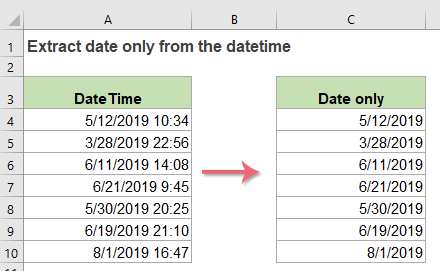
- استخراج التاريخ فقط من خلايا التاريخ والوقت باستخدام دالة INT أو TRUNC
- استخراج التاريخ فقط من خلايا التاريخ والوقت باستخدام دالة DATE
استخراج التاريخ فقط من خلايا التاريخ والوقت باستخدام دالة INT أو TRUNC
عادةً، في Excel، يتم التعرف على التاريخ والوقت كأرقام متسلسلة، الجزء الصحيح هو رقم تاريخ متسلسل، والجزء الكسري هو رقم وقت متسلسل. يمكن لدالتي INT وTRUNC مساعدتك في استخراج الجزء الصحيح فقط من خلايا التاريخ والوقت.
1. الرجاء إدخال أو نسخ أيًا من الصيغ أدناه إلى خلية فارغة حيث تريد وضع النتيجة:
=TRUNC(A2)
ثم اسحب مقبض التعبئة إلى الأسفل للخلايا التي تريد تطبيق هذه الصيغة عليها، وسيتم التخلص من جزء الوقت كما هو موضح في لقطة الشاشة التالية:
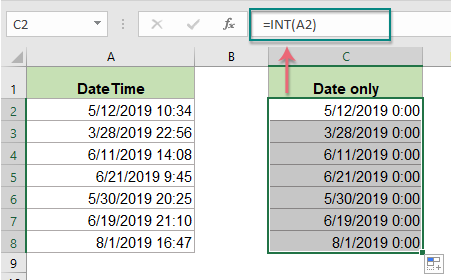
2. بعد ذلك، يجب عليك تغيير تنسيق الخلايا التي تحتوي على الصيغ إلى تنسيق التاريخ كما هو موضح في لقطة الشاشة أدناه:

استخراج التاريخ فقط من خلايا التاريخ والوقت باستخدام دالة DATE
في Excel، يمكن أن تساعدك دالة DATE أيضًا في استخراج التاريخ فقط مباشرةً من خلايا التاريخ والوقت.
الصيغة العامة:
- datetime: الخلية التي تحتوي على التاريخ والوقت الذي تريد استخراج التاريخ منه فقط.
- YEAR()، MONTH()، DAY(): تُستخدم هذه الوسائط الثلاثة لاستخراج السنة والشهر واليوم بشكل منفصل من خلية التاريخ.
- DATE: تُستخدم هذه الدالة لدمج السنة والشهر واليوم من خلايا منفصلة إلى تاريخ صالح.
الرجاء استخدام الصيغة أدناه في خلية فارغة:
ثم اسحب مقبض التعبئة إلى الأسفل للخلايا التي تريد ملئها بالصيغة، وسيتم استخراج جميع التواريخ من خلايا التاريخ والوقت، انظر لقطة الشاشة:

الدوال ذات الصلة المستخدمة:
- INT:
- تقوم بإرجاع الجزء الصحيح من قيمة.
- TRUNC:
- تُستخدم هذه الدالة لإرجاع رقم مقتطع بناءً على عدد من الأرقام.
- DATE:
- تقوم بإرجاع تاريخ صالح بناءً على أعمدة السنة والشهر واليوم.
مقالات ذات صلة بالتاريخ:
- حساب الأيام والساعات والدقائق بين تاريخين في Excel
- لنفترض أن لديك عمودين يحتويان على خلايا التاريخ والوقت، والآن تريد حساب الفرق بالأيام والساعات والدقائق بين هذين العمودين كما هو موضح في لقطة الشاشة التالية.
- مقارنة تاريخين حسب الشهر والسنة فقط في Excel
- إذا كان لديك قائمتان من التواريخ، الآن تحتاج إلى مقارنة التواريخ حسب الشهر والسنة فقط مع تجاهل قيمة اليوم، إذا كان لديهم نفس الشهر والسنة، يجب أن تظهر النتيجة True، وإلا ستكون False كما هو موضح في لقطة الشاشة التالية. كيف يمكنك مقارنة التواريخ حسب الشهر والسنة فقط مع تجاهل اليوم في Excel؟
- Vlookup بين تاريخين وإرجاع القيمة المقابلة في Excel
- لنفترض أن لديك تقريرًا عن جدول بعض المشاريع، الآن تريد الحصول على المشروع المحدد لوقت معين والذي يقع بين تاريخين محددين في الجدول.
- سرد جميع التواريخ بين تاريخين في Excel
- في بعض الحالات، إذا كان لديك تاريخ البدء وتاريخ الانتهاء المحدد، قد تحتاج إلى سرد جميع التواريخ بين هذين التاريخين في Excel.
- تقسيم التاريخ والوقت من خلية واحدة إلى خليتين منفصلتين في Excel
- على سبيل المثال، لديك قائمة بيانات مختلطة بتاريخ ووقت، وتريد تقسيم كل منها إلى خليتين، واحدة للتاريخ وأخرى للوقت كما هو موضح في لقطات الشاشة أدناه.
أفضل أدوات إنتاجية للمكتب
Kutools لـ Excel - يساعدك على التميز عن الآخرين
| 🤖 | مساعد KUTOOLS AI: ثورة في تحليل البيانات بناءً على: تنفيذ ذكي | توليد أكواد | إنشاء صيغ مخصصة | تحليل البيانات وإنشاء الرسوم البيانية | استدعاء وظائف Kutools… |
| الميزات الشائعة: البحث، تمييز أو تحديد المكررات | حذف الصفوف الفارغة | دمج الأعمدة أو الخلايا بدون فقدان البيانات | التقريب بدون صيغة ... | |
| VLookup فائق: معايير متعددة | قيم متعددة | عبر أوراق متعددة | مطابقة غامضة... | |
| قائمة منسدلة متقدمة: قائمة منسدلة سهلة | قائمة منسدلة تعتمد على أخرى | قائمة منسدلة متعددة الخيارات... | |
| مدير الأعمدة: إضافة عدد معين من الأعمدة | نقل الأعمدة | تبديل حالة رؤية الأعمدة المخفية | مقارنة الأعمدة لتحديد الخلايا المتشابهة والخلايا المختلفة ... | |
| الميزات البارزة: التركيز على الشبكة | عرض التصميم | شريط الصيغ المحسن | مدير المصنفات وأوراق العمل | مكتبة النص التلقائي (Auto Text) | منتقي التاريخ | دمج بيانات الأوراق | فك/تشفير الخلايا | إرسال رسائل البريد الإلكتروني عبر القوائم | مرشح متقدم | تصفية خاصة (تصفية الخلايا التي تحتوي على خط عريض/مائل/يتوسطه خط...) ... | |
| أفضل 15 مجموعة أدوات: 12 أداة نص (إضافة نص، حذف الأحرف ...) | 50+ نوع من الرسوم البيانية (مخطط جانت ...) | 40+ صيغ عملية (حساب العمر بناءً على تاريخ الميلاد ...) | 19 أداة إدراج (إدراج رمز الاستجابة السريعة، إدراج صورة من المسار ...) | 12 أداة تحويل (تحويل الأرقام إلى كلمات، تحويل العملة ...) | 7 أدوات دمج وتقسيم (دمج متقدم للصفوف، تقسيم خلايا Excel ...) | ... والمزيد |
Kutools لـ Excel يحتوي على أكثر من 300 ميزة، مما يضمن أن ما تحتاج إليه هو مجرد نقرة واحدة بعيدًا...
Office Tab - تمكين القراءة والتحرير بتبويبات في Microsoft Office (يشمل Excel)
- ثانية واحدة للتبديل بين العشرات من المستندات المفتوحة!
- قلل المئات من نقرات الماوس يوميًا، وقل وداعًا لآلام الماوس.
- يزيد من إنتاجيتك بنسبة 50% عند عرض وتحرير مستندات متعددة.
- يجلب التبويبات الفعالة إلى Office (يشمل Excel)، تمامًا مثل Chrome و Edge و Firefox.